
デスクトップゲーミングPCの無線LAN(Wi-Fi)について解説していきます。
- デスクトップゲーミングPCを無線LAN接続する方法
- ルーターから遠いゲーミングPCに有線接続する方法
- ゲームに適した無線LAN子機のおすすめと選び方
以上の内容で解説します。
ゲーミングPCのネットワーク接続は有線接続が理想ですが、昨今登場している高速Wi-Fi(Wi-Fi6)対応の無線接続により、無線でのゲームプレイも現実的になってきています。
デスクトップゲーミングPCは無線LAN(Wi-Fi)非対応が多い

無線LAN接続がダメなわけではない
デスクトップゲーミングPCは無線LAN非搭載が基本です。
理由は「デスクトップゲーミングPCでは有線LAN接続を推奨している」「不要なパーツを削減し価格を下げる」の2つです。
デスクトップは持ち運びを想定せず、1箇所に設置して使用することがほとんどであるため、回線が高速かつ安定的な有線接続でのインターネットを想定しているためです。
オンラインゲームは有線LAN接続が安定する
オンラインゲームをプレイするなら、有線LAN接続の方が高速かつ回線が安定します。
これはゲーミングPCに限らず、家庭用ゲーム機でも同様です。
無線LAN接続はどうしても空気中の障害物により電波干渉が起きるのに対し、有線接続はケーブルを通して安定的な送受信が行えるためです。
ゲーミングノートPCには標準で無線LANが内蔵されていることが多いですが、ゲーミングノートPCも有線接続した方が安定します。
デスクトップゲーミングPCに無線LANが標準搭載されていない、ゲーミングノートPCに有線LANポートが設置される理由はこのためです。
しかし昨今は無線LAN接続も飛躍的な進化を遂げているため、Wi-Fiでのゲームプレイが絶対NGというわけではなくなってきています。
ゲーミングノートPCは無線LAN(Wi-Fi)接続が標準搭載される
ゲーミングノートPCは一部の超ハイエンドモデルを除き、無線LANが標準で内蔵されています。
ゲーミングノートPCは自宅だけでなく、屋外や外出先での使用が想定されるものであるためです。
超ハイエンドゲーミングノートPCはデスクトップと遜色ないパーツを採用しサイズも重量も持ち運びに適さないほど大きくなっているため、持ち運びを想定せず無線LANを内蔵していない場合があります。
ゲーミングノートPCに標準搭載される無線LANは、発売時期の最速規格であることが多いです。
デスクトップゲーミングPCの無線LAN(Wi-Fi)は可能

無線LAN子機はどんなパソコンにも取付可能
デスクトップPCの中にも無線LANが内蔵されているモデルが存在します。
そういったモデルは問題なく無線LAN接続が可能ですし、BTOゲーミングPCも購入時のカスタマイズで「Wi-Fi 6対応無線LAN」を増設できます。
カスタマイズをしていなかった、後から無線LAN接続する必要が出てきた場合でも、無線LAN子機を使用することでデスクトップゲーミングPCを無線LAN接続することができます。
無線LAN子機はどのようなデスクトップPCにも接続可能です。
ルーターから遠いゲーミングPCに有線接続する方法
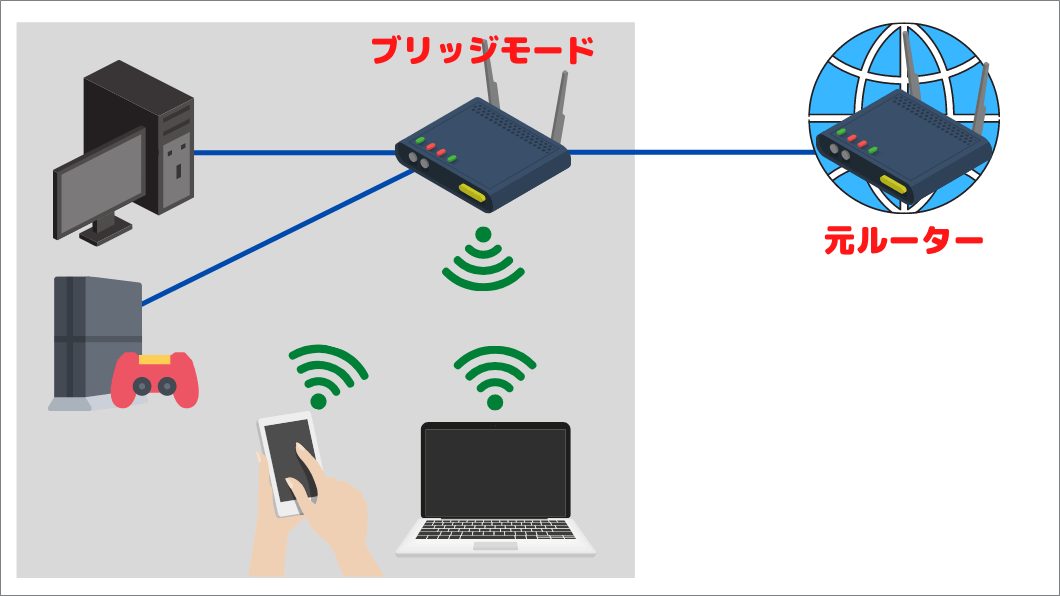
ブリッジモードならルーターと距離があっても安定する
- 自室とルーターに距離がありネットワークが安定しない
- 自室が2Fにあり、1Fのルーターへの接続が遮断されてしまう
このようにゲーミングPCとルーターに距離があり、インターネット接続が安定しない場合は「ブリッジモード接続」を用いるのがおすすめです。
ブリッジ接続とは、元ルーターとゲーミングPCの間にもう1台ルーターを中継機として設置するもので、ルーター同士は有線接続で接続します。
ブリッジモードのルーターには有線接続できるほか、無線LAN親機としても使用できるので、ブリッジモードのルーターにゲーミングPC・スマホ・タブレットなどを同時に接続できます。
ゲーミングPC以外にも家庭用ゲーム機も有線接続したいなら、ブリッジモードのルーターの空きポートに接続するだけでOKです。
無線LAN子機の選び方(規格/通信速度/周波数)
| 無線LANの規格 | 最大通信速度 | 周波数帯 |
|---|---|---|
| IEEE802.11ax | 9.6Gbps | 2.4G帯/5GHz帯 |
| IEEE802.11ac | 6.9Gbps | 5GHz帯 |
| IEEE802.11n | 300Mbps | 2.4G帯/5GHz帯 |
| IEEE802.11a | 54Mbps | 5GHz帯 |
| IEEE802.11g | 54Mbps | 2.4G帯 |
| IEEE802.11b | 11Mbps | 2.4G帯 |
無線LANの規格、通信速度、周波数を表にしたものです。
オンラインゲームでは高速通信がおすすめで、Wi-Fi 6と呼ばれる「IEEE802.11ax」やWi-Fi 5と呼ばれる「IEEE802.11ac」が該当します。
無線LANの規格を適用するには子機・ルーターともにその規格に対応している必要があります。
無線LAN子機には「USB接続タイプ」と「拡張カードタイプ」が存在します。
USB接続タイプはUSBポートに接続するだけで設置が完了しますが、拡張カードタイプはマザーボードに直接差し込む必要があるので、PCケースを開けての作業が必要です。
現状Wi-Fi 6に対応する無線LAN子機は拡張カードタイプしか存在しません。
周波数には2.4GHzと5GHzが存在し、それぞれ電波の特徴が異なります。
2.4GHz帯は障害物を迂回して電波が進むので、ルーターと部屋の距離が遠い場合におすすめです。
しかし2.4GHz帯は電子レンジをはじめとした家電品の周波数と同じなので、電波干渉がおこりやすく、接続が不安定になります。
5GHz帯の電波は直線的にのみ進むため、同じ部屋内や壁のない広いスペースなどでの使用がおすすめです。
周波数はどちらかを選ぶ必要はなく、最近のルーターは両方の周波数に対応していて、接続状況に合わせて切り替える形になるので、それほど気にする必要はありません。
ルーターをブリッジモードで使用する場合はLANケーブル規格を確認する必要があります。
USB無線LAN子機は「USB3.0以上」に接続する
USB型の無線LAN子機を使用する場合は、必ず「USB3.0以上」のポートに接続しましょう。
USB2.0に接続する場合に比べ、各段に通信速度が早くなります。
ゲーミングPCを無線LAN(Wi-Fi)接続するために必要なもの
ゲーミングPCを無線LAN接続するには、無線LAN子機があれば可能です。
TP-Link Archer TX3000e | Wi-Fi6対応無線LAN子機
Wi-Fi6に対応した拡張カード型無線LAN子機です。
設置式レシーバーは2本のマルチダイレクションアンテナにより広範囲かつ高い受信精度を誇ります。
オンラインゲームも快適にプレイできる、高速かつ安定したネットワーク接続に適した無線LAN子機で、更にBluetooth5.0にも対応しています。
TP-Link Archer T9UH | USB式の無線LAN子機
Wi-Fi5に対応した無線LAN子機で、USBポートに接続するだけで使用できます。
設置式レシーバーで受信するため、電波状況の良い高い場所にも配置できます。
ビームフォーミング機能を搭載し広範囲でのWi-Fi信号を受信します。
OKN PCE-AX200 | 無線LAN拡張カード
Wi-Fi6対応の拡張カード型無線LAN子機です。
マザーボードへのPCle接続が必要なので、デスクトップゲーミングPCのパネルを開けて取り付ける必要があります。
小型なのでミニタワーにも利用できるほか、Bluetooth5.1対応の受信機としての役割にも使えます。
OYangic M-1200AR | コスパ重視の無線LAN子機
Wi-Fi5に対応した低価格のUSB型無線LAN子機です。
親機にもなるので、スマホやタブレットなどのWi-Fi端末をパソコンに接続した本子機を通してネットワーク接続することもできます。
設定も簡単で初心者にもおすすめですが、当ページで紹介した中でWi-Fi速度が遅く、受信範囲も狭いです。




